共享 AIX+ORACLE+MQ+WAS集成安装文档培训教材2.docx
《共享 AIX+ORACLE+MQ+WAS集成安装文档培训教材2.docx》由会员分享,可在线阅读,更多相关《共享 AIX+ORACLE+MQ+WAS集成安装文档培训教材2.docx(65页珍藏版)》请在冰豆网上搜索。
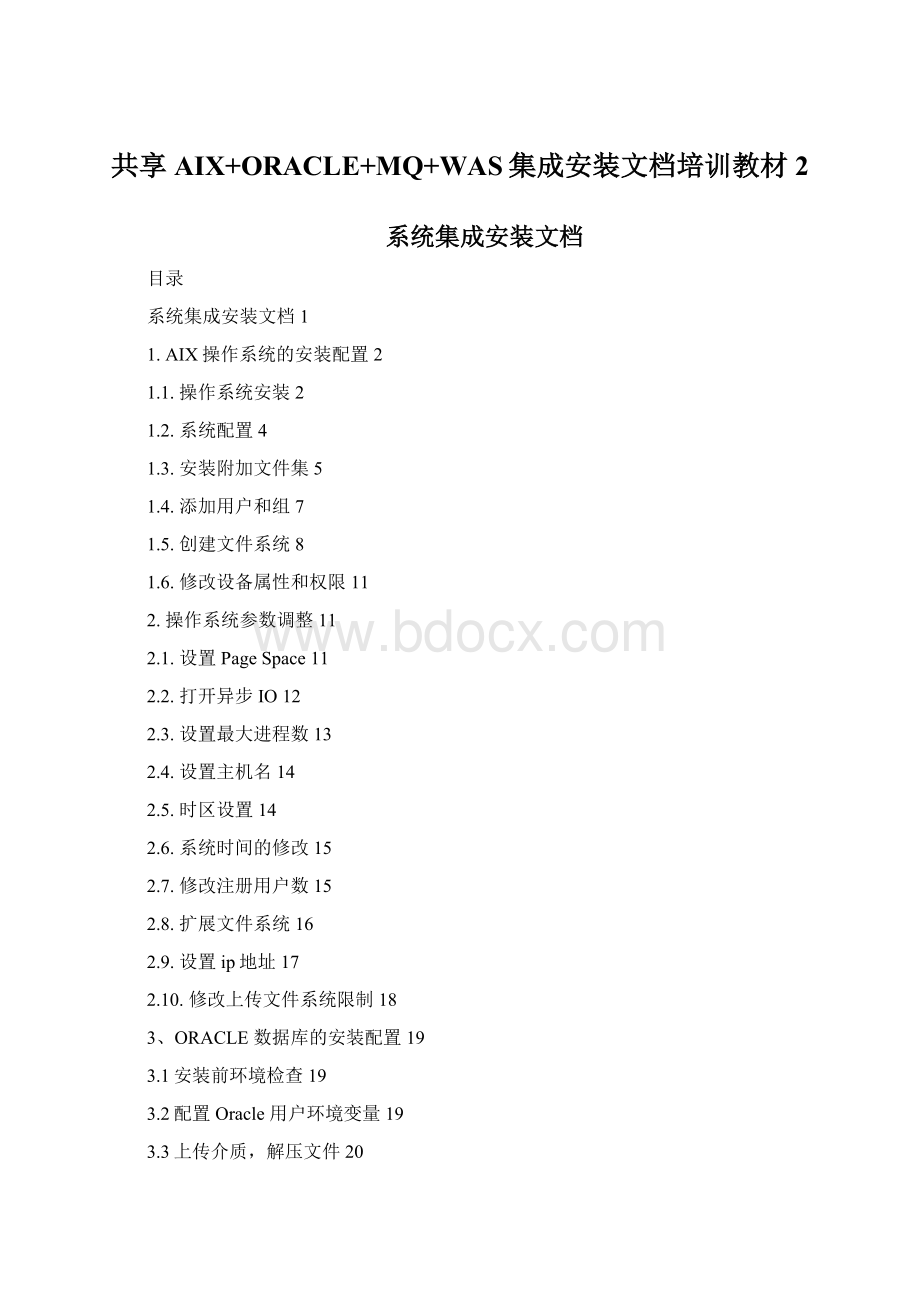
共享AIX+ORACLE+MQ+WAS集成安装文档培训教材2
系统集成安装文档
目录
系统集成安装文档1
1.AIX操作系统的安装配置2
1.1.操作系统安装2
1.2.系统配置4
1.3.安装附加文件集5
1.4.添加用户和组7
1.5.创建文件系统8
1.6.修改设备属性和权限11
2.操作系统参数调整11
2.1.设置PageSpace11
2.2.打开异步IO12
2.3.设置最大进程数13
2.4.设置主机名14
2.5.时区设置14
2.6.系统时间的修改15
2.7.修改注册用户数15
2.8.扩展文件系统16
2.9.设置ip地址17
2.10.修改上传文件系统限制18
3、ORACLE数据库的安装配置19
3.1安装前环境检查19
3.2配置Oracle用户环境变量19
3.3上传介质,解压文件20
3.4安装Oracle20
3.5ORACLE数据库升级23
3.6创建数据库25
3.7配置侦听器34
3.8ORACLE数据库升级(数据库已经建好后的升级方法)35
4、MQ安装及配置36
4.1MQ的安装36
4.2MQ的升级36
4.3MQ的配置37
4.4MQ常用的一些工具和命令37
5、WAS安装配置38
5.1WASv6.1的安装38
5.2补丁安装工厂43
5.3安装补丁46
5.4查看版本,确认补丁安装成功:
49
5.5创建并配置概要文件50
5.6验证概要文件创建是否成功55
5.7启动WAS服务57
5.8进入管理控制台的方法57
5.9创建和配置数据源57
5.10删除WAS概要文件64
6、VAC编译环境安装64
1.AIX操作系统的安装配置
1.1.操作系统安装
注意:
1.如果不能从光盘启动,进入系统键入以下命令:
#bootlist-mnormalcd0
#reboot
将第一张光盘放入光驱,开启机器,系统将自动从光驱引导,开始进行操作系统的安装。
1、设定安装参数
在开始正式的操作系统之前,我们需要对操作系统的安装控制台、安装方式、安装时的语言环境等参数进行设置,其具体步骤如下。
此步骤约耗时1小时。
系统起来后按F5键进入系统控制台选择。
在如下的安装界面中首先按‘F1’键,然后按回车键设置系统控制台。
按“1”键,设置安装操作系统时的语言环境为英语
在如下的BOS系统的安装界面选择“2”,即选择“Change/ShowInstallationSettingsandInstall”
安装方式。
在如下的安装界面中选择“1”,重新设置系统的安装方式后有两个功能选项可以供安装者对系统的安装方式进行重新设置。
在“DiskWhereYouWantToInstall”菜单项,选择hdisk0作为安装的目标盘。
选择99回到前一页,然后选择1,再选择3,查看为hdisk0上确认。
选择“MethodofInstallation”(安装方式),其中有三种安装方式可供选择:
选择“1”(全新安装)的方式来安装操作系统。
在完成系统安装方式后将正式开始从光盘安装操作系统
InstallingBaseOperatingSystem
1.2.系统配置
操作系统BOS安装完毕后,机器会自动启动进入“系统配置”界面,选择“接收许可证”选项,
以接受操作系统的电子许可证。
1、设置时区及时间
#smittychtz
系统弹出如下的选择项,提示你是否使用夏令时,请选择第二个no.
按回车确认后进入时区选择菜单,请选择东八区BEIST-8,北京时间:
#smittydate
2、设置root密码
3、设置ip地址
选择“立即完成,重新启动aix时不启动配置助手”,并选择完成。
此时,新建和完全覆盖BOS安装完成了,并且系统的初始配置也完成了。
1.3.安装附加文件集
安装完BOS后,还需要安装常用的系统文件集。
将第一张安装盘插入光驱,
#smittyinstall_latest
在“INPUTdevice/directoryforsoftware”后输入“/cd0”回车,
出现下列界面:
将光标停留在“softwaretoinstall”上后按下“F4”键,选择下列软件包:
用ESC键+数字‘7’键讲包选上
bos.adt
bos.alt_disk_install
bos.sysmgt
bos.data
pat
bos.mh
bos.dlc
bos.lrn
bos.dosutil
bos.perf
bos.acct
bos.content_list
bos.clvm
perl.rte
ifor_ls.base
ifor_ls.html.en_US
perfagent.tools
Xpat
X11.vsm
X11.adt
X11.Dt
Java14.ext
Java14.license
rsct.basic.
pat.basic
pat.clients
选择这些包后回车,然后将“ACCEPTnewlicenseagreements”选择为“YES”。
●安装完成后重新启动系统。
#shutdown–Fr
●安装完成后用以下命令进行查看
#lslpp-l|grep-ibos.adt(文件名)
●验证查看当前操作系统版本
#oslevel–s
5300-09
1.4.添加用户和组
本系统中需要添加的用户和组信息如下图。
下面描述具体添加用户和组的详细步骤。
GroupName
GroupID
Users
mqm
500
mqm,root,
oinstall
501
oracle
dba
502
oracle
用户名
用户ID
属组
主目录
Shell
备注
oracle
500
oinstall,dba
/oracle
ksh
mqm
502
mqm
/var/mqm
●增加组信息
#smittymkgroup
在如下的界面中输入组名和组ID信息,然后按回车键。
●增加用户信息
#smittymkuser
在如下的信息中输入用户名,用户ID,用户主组,用户属组,和用户的HOME目录,然后按回车键。
●给用户拥有该文件系统的权限
#chown-Roracle:
oinstall/oradata/oradata
#choown–Rmqm:
mqm/var/mqm
1.5.创建文件系统
本系统中需要添加的文件系统总信息如下。
接下来描述创建文件系统的详细步骤。
Partition
类型
大小
所属卷组
/
Jfs2
5G
/usr
Jfs2
10G
Rootvg
/var
5G
Rootvg
/tmp
Jfs2
5G
Rootvg
/oracle
Jfs2
5G
Rootvg
/oradata
Jfs2
10G
datatvg
/var/mqm
Jfs2
2G
appvg
/backup
Jfs2
10G
Rootvg
●创建LV逻辑卷
要创建文件系统首先创建系统的逻辑卷信息,然后在已经创建好的逻辑卷上创建文件系统。
步骤如下:
#smittymklv
在弹出的界面中按F4键进行选择,选择将LV创建在那个VG上面。
在如下的界面中输入逻辑卷的名字,逻辑分区尺寸大小(需要创建的LV大小/VG的PPsize尺寸=输入数字),用F4键选择硬盘,LV的类型,然后按回车键。
●创建文件系统
#smittymkjfs2
在弹出的界面中选择第二项,在已经存在的逻辑卷上面创建文件系统。
在如下的界面中输入LV名字,MOUNT点,是否自动启动,然后按回车键。
●挂载文件系统
#mount/oracle
#mount/oradata
#mount/var/mqm
#mount/backup
将所有新建的文件系统要全部挂载上去。
●察看文件系统
#df–k
查看新建的文件系统大小,LV名称和挂载点是否正确
1.6.修改设备属性和权限
#chmod-R777/backup
#chown-Rmqm:
mqm/var/mqm
#chown-Roracle:
oinstall/oracle
#chown-Roracle:
oinstall/oradata
2.操作系统参数调整
2.1.设置PageSpace
使用命令:
#smittychps
菜单显示现有的交换区设备,现在只有系统默认的hd6.
菜单中提示需要增加的物理块数,计算方法就是,现有的交换区大小为
512M(察看命令:
#swap–l),rootvg的PP大小为64M,(察看命令:
#lsattr–Elmemeo)如果需要将交换区增加到,4096M那么块数就是
(4096-512)/64=56块。
如下图填入,即可。
调整完了以后拿以下命令进行查看
#swap–l
2.2.打开异步IO
通过调整异步IO来提高系统的性能。
使用命令:
#smittychaio
在MINIMUMnumberofservers填入最小的异步io进程数目1000
在MAXIMUMnumberofserverspercpu填入最大的异步io进程数目,一般是
最小进程数目的两倍,这里输入为2000。
将STATEtobeconfiguredatsystemrestart选择为available,让系统在启
动时异步io生效。
2.3.设置最大进程数
该命令修改用户可以生成的最大进程数目,
使用命令:
#smittychgsys
在第一栏填入数量。
最大进程数设置为1000.
2.4.设置主机名
本系统A机运行应用程序,主机名为EPTA;B机运行数据库,主机名为EPTB。
#hostnameEPTA(系统重启了就没有了)
查看主机名
#hostname
永久更改主机名
#chdev-linet0–ahostname=szcsk
2.5.时区设置
#smittychtz
系统弹出如下的选择项,提示你是否使用夏令时,请选择第二个no.
按回车确认后进入时区选择菜单,请选择东八区BEIST-8,北京时间:
2.6.系统时间的修改
#smittydate
2.7.修改注册用户数
使用命令#smittychlicense
显示如下界面,在第一栏填入1000,该参数是表示除root用户外的普通用
户可以同时登陆系统的数量,可以根据实际情况进行.
2.8.扩展文件系统
需要扩充的文件系统详细信息列表如下
Partition
类型
大小
所属卷组
/
Jfs2
5G
Rootvg
/usr
Jfs2
10G
Rootvg
/var
Jfs2
10G
Rootvg
/tmp
Jfs2
5G
Rootvg
/home
Jfs2
10G
Rootvg
/opt
Jfs2
5G
Rootvg
●#chfs-asize=5G/opt扩展/opt目录为5G大小。
●通过SMITTY进行扩展文件系统,步骤如下:
#smittychjfs2
在弹出的菜单中选择需要扩展的文件系统,然后按回车键。
在弹出的如下界面中,讲光标移至UnitSize,然后按F4键进行选择,选择单位为Gigabytes。
将光标向下移Numberofunits尺寸大小设置为需要调整的尺寸,如:
下图就是将/tmp文件大小调整为5G
2.9.设置ip地址
#smittymktcpip
添加机器IP地址和子网掩码,同时注意将currentstate设置为UP。
在弹出的菜单中选择一个需要配置的网卡en0,然后按回车键。
本系统中en0的IP地址为:
172.16.3.2,en1的IP地址为:
172.16.3.202
在如下的界面中输入系统的主机名,IP地址,子网掩码,将startnow选项选择为yes就可以。
2.10.修改上传文件系统限制
由于上传的安装介质文件大小可能会超过操作系统默认的限制,需要修改如下参数以取消该限制。
修改 /etc/security/limits文件中fsize为-1,data为-1.
#vi/etc/security/limits
●default:
●fsize=-1
●core=2097151
●cpu=-1
●data=-1
●rss=65536
●stack=65536
●nofiles=2000
3、ORACLE数据库的安装配置
3.1安装前环境检查
●安装ORACLE之前建成AIX操作系统上的包是否安装以下文件集,如果没有需要把补丁打。
Bos.adt.base
Bos.adt.lib
Bos.adt.libm
Bos.perf.libperfstat
Bos.perf.proctools
集群才需要打
Xlc.aix50.rte:
7.0.0.4orlater
Xlc.rte:
7.0.0.1orlater
●系统检查
1>、检查内存和swap的大小
#swap–l
安装Oracle10g最小需要1G内存和1.5Gswap。
2>、检查/tmp的剩余空间
#df–g
/tmp目录至少需要400M的可用空间。
3.2配置Oracle用户环境变量
以oracle用户身份登录,修改$HOME/.profile文件,加入以下内容:
PATH=$PATH:
$HOME/bin:
/usr/sbin:
.
exportPATH
TMP=/tmp;
exportTMP
TMPDIR=$TMP;
exportTMPDIR
ORACLE_BASE=/oracle/oracle;
exportORACLE_BASE
ORACLE_HOME=$ORACLE_BASE/product/10.2.0/db_1;
exportORACLE_HOME
ORACLE_SID=acct;
exportORACLE_SID
ORACLE_TERM=xterm;
exportORACLE_TERM
PATH=$ORACLE_HOME/bin:
$PATH;
exportPATH
NLS_LANG=AMERICAN_AMERICA.ZHS16GBK
exportNLS_LANG
LD_LIBRARY_PATH=$ORACLE_HOME/lib:
/lib:
/usr/lib;
exportLD_LIBRARY_PATH
CLASSPATH=$ORACLE_HOME/JRE:
$ORACLE_HOME/jlib:
$ORACLE_HOME/rdbms/jlib;
exportCLASSPATH
unsetUSERNAME
exportLIBPATH=$ORACLE_HOME/lib:
$ORACLE_HOME/lib32:
/usr/lib
exportLD_LIBRARY_PATH=$ORACLE_HOME/lib:
$ORACLE_HOME/lib32:
/usr/lib
3.3上传介质,解压文件
1.用FTP上传安装介质到指定的目录(例如:
/soft)
2.更改介质目录的操作权限
#chmod–R755/soft
3.解压缩文件包命令:
cpio-idcv<文件包名字
3.4安装Oracle
1.进入操作系统图形界面,切换到ORACLE用户
#su–oracle
2.如果是远程连接,将图形化界面导出到本机
$exportDISPLAY=168.33.113.138:
0.0在哪台机器上操作,就设置哪台机器的IP地址
3.进入安装目录
$cd/oracle/Disk1
4.运行安装程序
$./runInstaller
成功的话,系统会打开Oracle安装界面。
这里可以看到:
OracleHomeLocation:
就是在ORACLE_BASE里设置的路径,Oracle将被安装在这里
InstallationType:
默认即可。
UNIXDBAGroup:
默认即可。
取消CreateStarterDatabase(additional720MB)的勾选
按“Next”按钮,系统显示新的窗口。
Enterthefullpathoftheinventorydirectory:
默认/oracle/oralnventory即可。
SpecifyOperatingSystemgroupname:
默认即可。
按“Next”按钮,系统显示新的窗口。
在该窗口中,安装程序会自动检测当前的各项设置是否正确。
如果有问题,则会显示在上图的提示框里。
更正所有的错误。
按“Next”按钮。
在新窗口里会显示出要安装的组件列表。
按“Install”按钮开始安装。
注意!
当系统弹出提示信息框时不要马上按“Ok”按钮,按提示做以下操作:
1、打开命令控制台;
2、以root身份登录;
3、按对话框里的提示进入指定路径,运行指定的脚本;
本例需要运行两个脚本:
/oracle/oraInventory/orainstRoot.sh
/oracle/product/10.2.0/db_6/root.sh
4、执行完成后,回到ExecuteConfigurationscripts信息框,按“Ok”按钮。
系统弹出EndofInstallation信息框,记录下信息框里的内容,按“Exit”按钮。
至此,安装完成。
3.5ORACLE数据库升级
将ORACLE数据库升级到10.2.0.4
1.用ORACLE用户切换到ORACLE升级程序目录
$cd/soft/p5337014_10204_AIX64-5L/Disk1
2.运行ORACLE升级程序
$./runInstaller
3.以ROOT用户登录系统运行以下命令,然后输入‘Y’,然后按回车键
#/usr/sbin/slibclean
4.运行ORACLE升级程序,在弹出的如下界面上按‘NEXT‘键
在如下的界面中确认升级程序的目录地址,然后按下一步NEXT键。
在下面的界面中选择需要升级的程序,缺省是全部进行选择。
然后按NEXT键
在接下来的界面中都按NEXT键,直到程序安装完成退出。
3.6创建数据库
进入操作系统图形界面:
#su-oracle
$dbca
系统显示DBCA欢迎画面。
按“Next”按钮
选择CreateaDatabase,按“Next”按钮:
默认选择是GeneralPurpose,此处默认即可,按“Next”按钮,显示如下:
此处要求输入全局数据库名称:
acct,按“Next”按钮:
取消“ConfiguretheDatabasewithEnterpriseManager”,点击Next,显示后续
设置数据库密码。
按“Next”按钮:
FileSystem(默认已选择),按“Next”按钮:
UseCommonLocationforAllDatabaseFiles:
定位到/acct_oradata目录,按“Next”按钮:
选中“EnableArchiving”,在“FlashRecoveryAreaSize”中输入“20480”,点击Next
数据库采用以下配置(设置SGA为3072M,PGA为2048M),完成后选择『Sizing』,显示后续画面。
(可以根据数据库实例用途选择适当的参数)
选择AllinitiallzationParameters,寻找name=optimizer_mode,选中include,设置其value为FIRST_ROWS。
在“Processes”中输入“300”,完成后选择『CharacterSets』,显示后续画面。
选择DatabaseCharacterSet为“ZHS16GBK”,NationalCharacterSet为“UTF8”选定后用鼠标左键点击『ConnectionMode』,显示后续画面。
选择“DedicatedServerMode”,选定后用鼠标左键点击『Next』,显示后续画面。
可根据需要调整数据库文件存储位置,调整完成后用鼠标左键点击『Next』,显示后续画面。
用鼠标左键点击『Finish』,显示后续画面。
用鼠标左键点击『OK』,显示后续画面,开始数据库创建过程。
将所有勾取消掉,以解锁数据库中所有非sys用户,用鼠标左键点击『Exit』,回退到提示符界面。
3.7配置侦听器
监听文件内容:
LISTENER1=
(DESCRIPTION_LIST=
(DESCRIPTION=
(ADDRESS_LIST=
(ADDRESS=(PROTOCOL=TCP)(HOST=172.16.3.3)(PORT=1521))
)
)
)
SID_LIST_LISTENER1=
(SID_LIST=
(SID_DESC=
(SID_NAME=PLSExtProc)
(ORACLE_HOME=/oracle/oracle/product/10.2.0/db_1)
(PROGRAM=extproc)
)
(SID_DESC=
(GLOBAL_DBNAME=acct)
(ORACLE_HOME=/oracle/oracle/product/10.2.0/db_1)
(SID_NAME=acct)
)
)
LISTENER2=
(DESCRIPTION_LIST=
(DESCRIPTION=
(ADDRESS_LIST=
(ADDRESS=(PROTOCOL=TCP)(HOST=172.16.3.3)(PORT=1522))
)
)
)
SID_LIST_LISTENER2=
(SID_LIST=
(SID_DESC=
(SID_NAME=PLSExtProc)
(ORACLE_HOME=/oracle/oracle/product/10.2.0/db_1)
(PROGRAM=extproc)
)
(SID_DESC